
Perkara yang perlu diketahui:
- Dengan watchOS 9, Apple telah meningkatkan kecekapan penjejakan tidur.
- Apple Watch sepatutnya mempunyai lebih daripada 30 peratus caj untuk menggunakan ciri ini.
- Anda boleh mendapatkan data penjejakan tidur daripada apl Tidur pada iPhone dan Apple Watch anda.
Mengalami ekosistem Apple adalah kebahagiaan bagi ramai, terima kasih kepada cara setiap peranti disepadukan. Secara individu, semua mempunyai kepakaran mereka kerana ciri perkakasan dan perisian bersepadu. Jika anda memiliki Apple Watch, anda mungkin pernah mendengar tentang penjejakan tidur yang baharu dan dipertingkatkan dengan watchOS 9.
Jadi bagaimana anda boleh menggunakan Apple Watch anda untuk menjejak tidur? Nah, itulah yang akan kita terokai dalam panduan ini.
- Bagaimanakah penjejakan tidur berfungsi pada Apple Watch?
- Sediakan apl Tidur pada Apple Watch
- Bagaimana untuk mendayakan Penjejakan Tidur pada Apple Watch
- Lihat data tidur terbaharu anda pada Apple Watch
- Lihat data tidur anda pada iPhone
- Buat, tukar atau padamkan jadual tidur pada Apple Watch
- Cipta, edit atau padam jadual tidur pada iPhone
- Tukar pilihan Tidur pada Apple Watch
- Bagaimana untuk mematikan Penjejakan Tidur pada Apple Watch
Bagaimanakah penjejakan tidur berfungsi pada Apple Watch?
Penjejakan tidur ialah ciri yang disepadukan dengan apl Tidur pada iPhone. Dengan apl ini, anda boleh menggunakan Apple Watch anda untuk penjejakan tidur dan mendapatkan maklumat seperti masa yang dihabiskan pada setiap peringkat tidur, REM, dan juga petua untuk meningkatkan tidur anda.
Apple Watch anda akan memulakan penjejakan tidur bergantung pada data gerakan anda. Penjejakan tidur berlaku secara automatik setelah anda mengaktifkan apl dan mendayakan jadual tidur. Sekarang setelah anda tahu apa itu penjejakan tidur, mari lihat cara anda boleh menyediakan dan menjejak tidur dengan watchOS 9.
Sediakan apl Tidur pada Apple Watch
Untuk menjejak tidur anda menggunakan Apple Watch, anda mesti menyediakan apl Tidur terlebih dahulu.
Jika anda belum menggunakan apl itu lagi, berikut ialah cara untuk melakukannya:
- Buka apl Tidur pada jam tangan Apple anda.
- Ketik Seterusnya.
- Ketik Dayakan.
Anda juga boleh memilih Langkau jika anda mahu menyediakannya kemudian. - Sekarang, ketik Seterusnya sekali lagi.
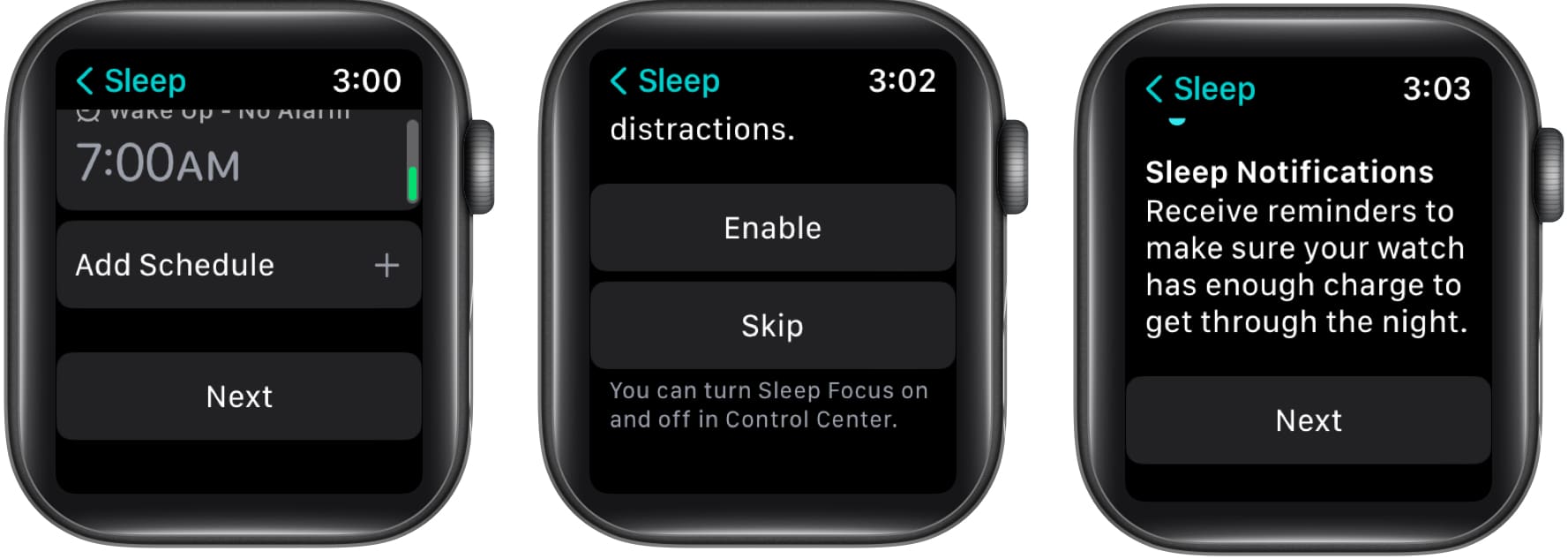
- Seterusnya, anda akan melihat skrin pratonton jadual tidur anda. Ketik Selesai untuk mengesahkan.
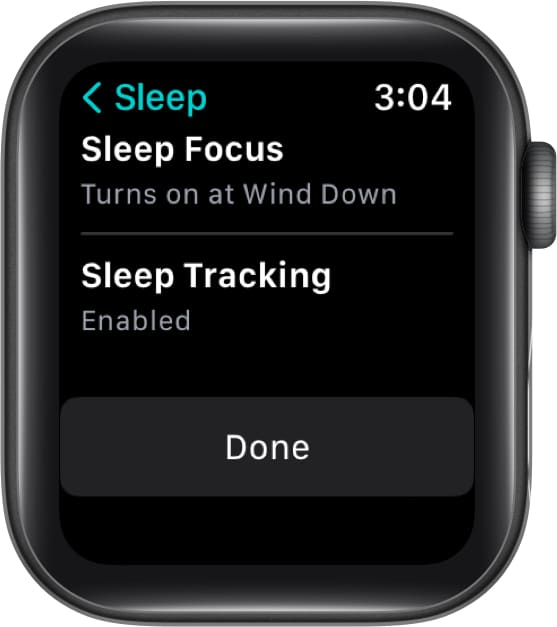
Bagaimana untuk mendayakan penjejakan tidur pada Apple Watch
Sebelum meneruskan, pastikan Penjejakan Tidur ditogol pada Apple Watch anda. Pergi ke Tetapan → Tidur → togol pada Penjejakan Tidur.
Kini, anda perlu mendayakan Jadual Tidur untuk mula menjejaki tidur anda. Begini cara anda boleh berbuat demikian:
- Buka kunci Apple Watch anda dan buka apl Tidur.
- Tatal ke bawah dan ketik Jadual Penuh.
- Togol pada Jadual Tidur.
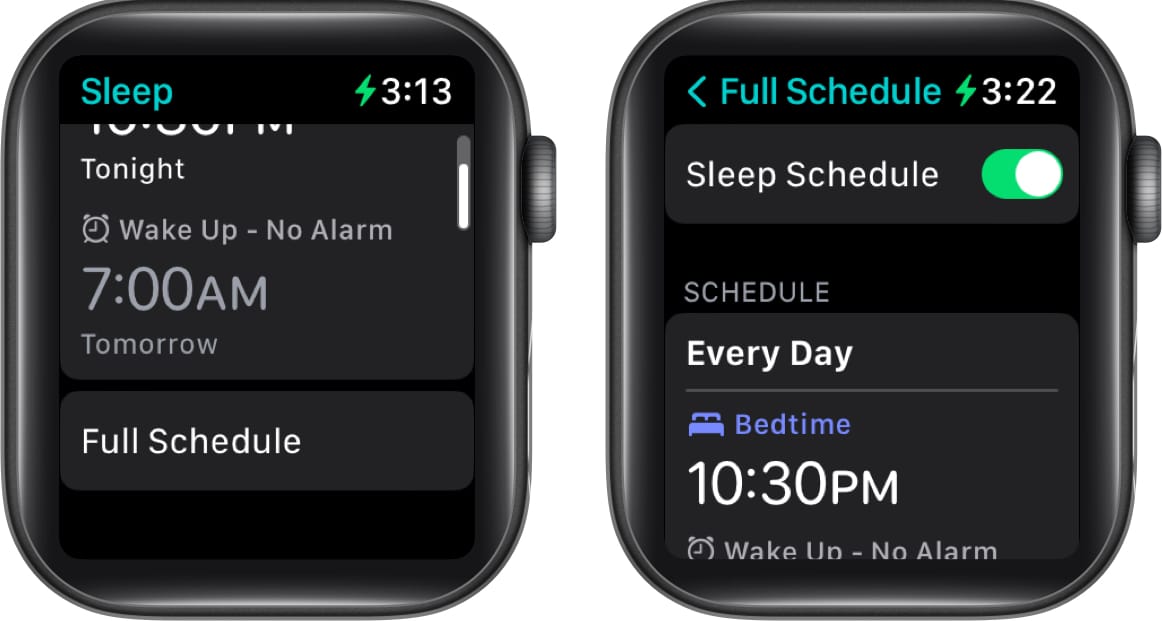
Lihat data tidur terbaharu anda pada Apple Watch
Apabila anda bangun selepas setiap tidur, anda boleh melihat butiran mengenai tidur pada Apple Watch. Begini cara anda boleh melihat data penjejakan tidur pada Apple Watch:
- Buka apl Tidur pada Apple Watch anda
- Tatal ke bawah, dan anda boleh melihat jumlah tidur yang anda dapat semalam.
Selain itu, anda juga boleh melihat masa yang dihabiskan dalam setiap peringkat tidur dan purata tidur selama 14 hari yang lalu.
Lihat data tidur anda pada iPhone anda
Bersama-sama dengan Apple Watch, jika anda telah memasangkannya dengan iPhone, anda boleh mengakses data tidur daripada iPhone anda. Ini caranya:
- Buka apl Kesihatan.
- Ketik Semak imbas.
- Tatal ke bawah dan ketik Tidur.
Di sini, anda boleh melihat pasangan tidur anda yang lalu dan pilihan untuk melihatnya berdasarkan minggu, bulan dan juga 6 bulan yang lalu.
Buat, tukar atau padamkan jadual tidur pada Apple Watch
Secara lalai, akan ada jadual tidur. Anda boleh menukarnya atau mencipta yang baharu.
Petua: Perubahan yang dibuat pada jadual tidur akan ditunjukkan dalam iPhone anda dan sebaliknya. Jadi anda hanya perlu membuat perubahan ini hanya pada salah satu peranti.
Buat jadual tidur baharu
- Buka apl Tidur.
- Jika anda menambah jadual:
- Kali pertama: Ketik Tetapkan Jadual Pertama Anda.
- Jika sudah ada jadual: Ketik Tambah Jadual.
- Tambahkan maklumat yang diperlukan dan ketik Tambah.
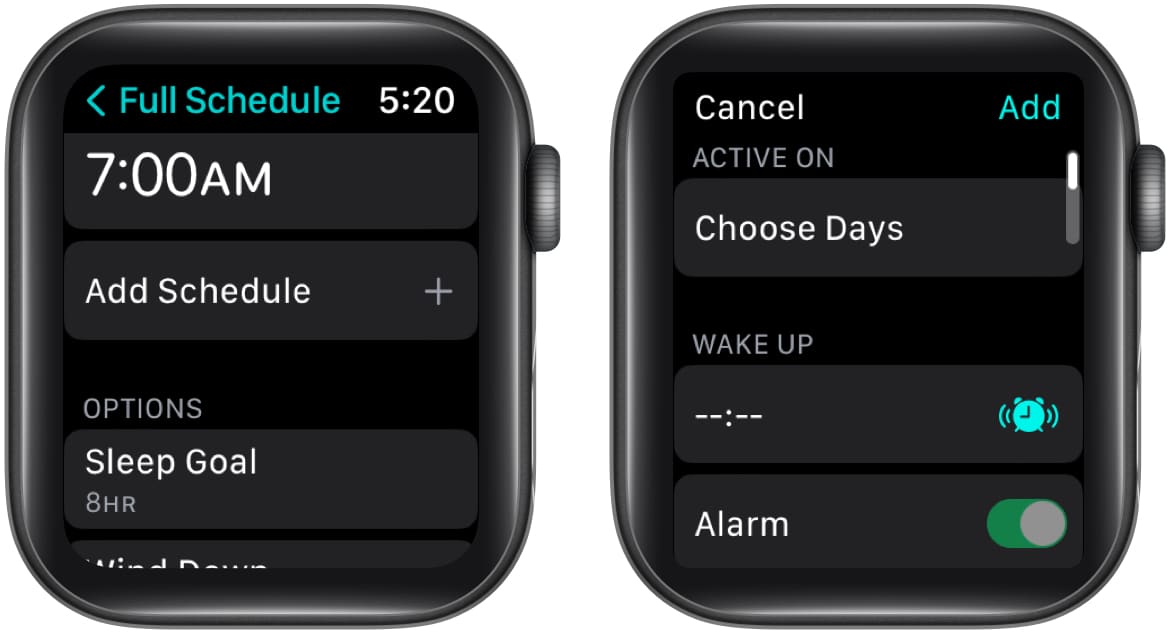
Edit atau padamkan jadual tidur
- Buka apl Tidur pada Apple Watch anda.
- Tatal ke bawah dan ketik Jadual Penuh.
- Di sini, anda boleh melakukan perkara berikut:
-
Tukar Jadual: Jika anda mempunyai jadual sedia ada, pilih jadual tersebut dan buat perubahan yang diperlukan.
-
Padam Jadual: Pilih jadual sedia ada, tatal ke bawah dan ketik Padam Jadual.
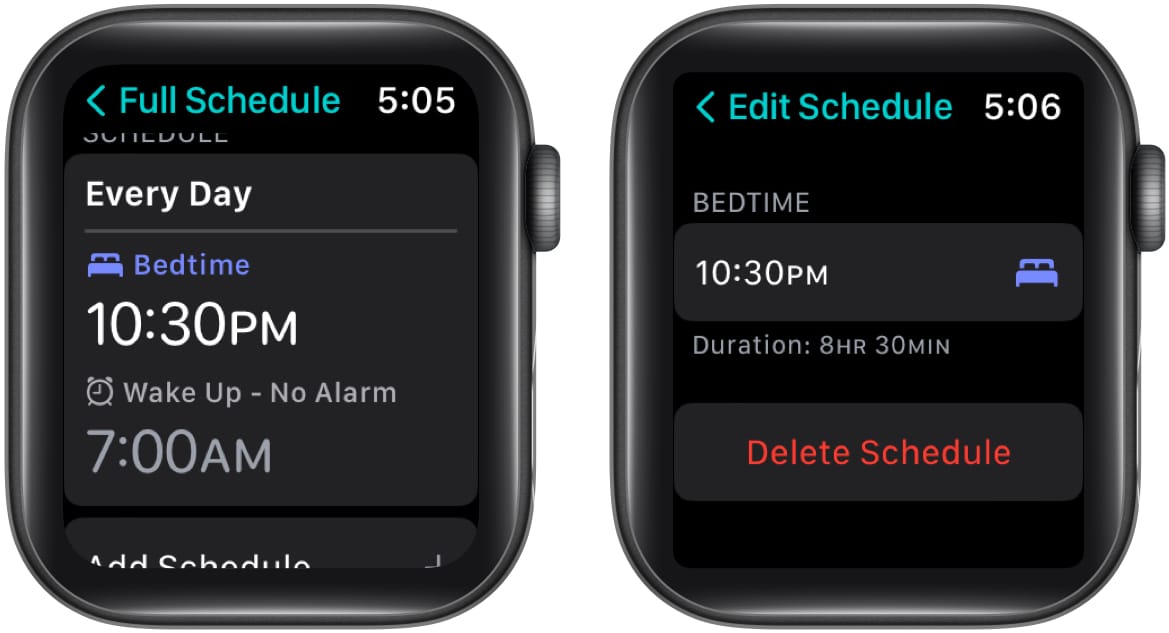
-
Cipta, edit atau padam jadual tidur pada iPhone
Anda juga boleh membuat, menukar atau memadam jadual tidur pada iPhone anda. Ini caranya:
Buat jadual tidur
- Buka apl Kesihatan pada iPhone anda.
- Ketik Semak imbas.
- Pilih Tidur.
- Pilih Tetapkan Jadual/Tambah Pertama Anda di bawah Jadual Anda jika anda tidak mempunyai jadual tidur.
- Ketik Jadual Penuh & Pilihan dan pilih Tambah Jadual jika anda ingin menambah jadual lain.
- Tambahkan maklumat yang diperlukan dan ketik Tambah.
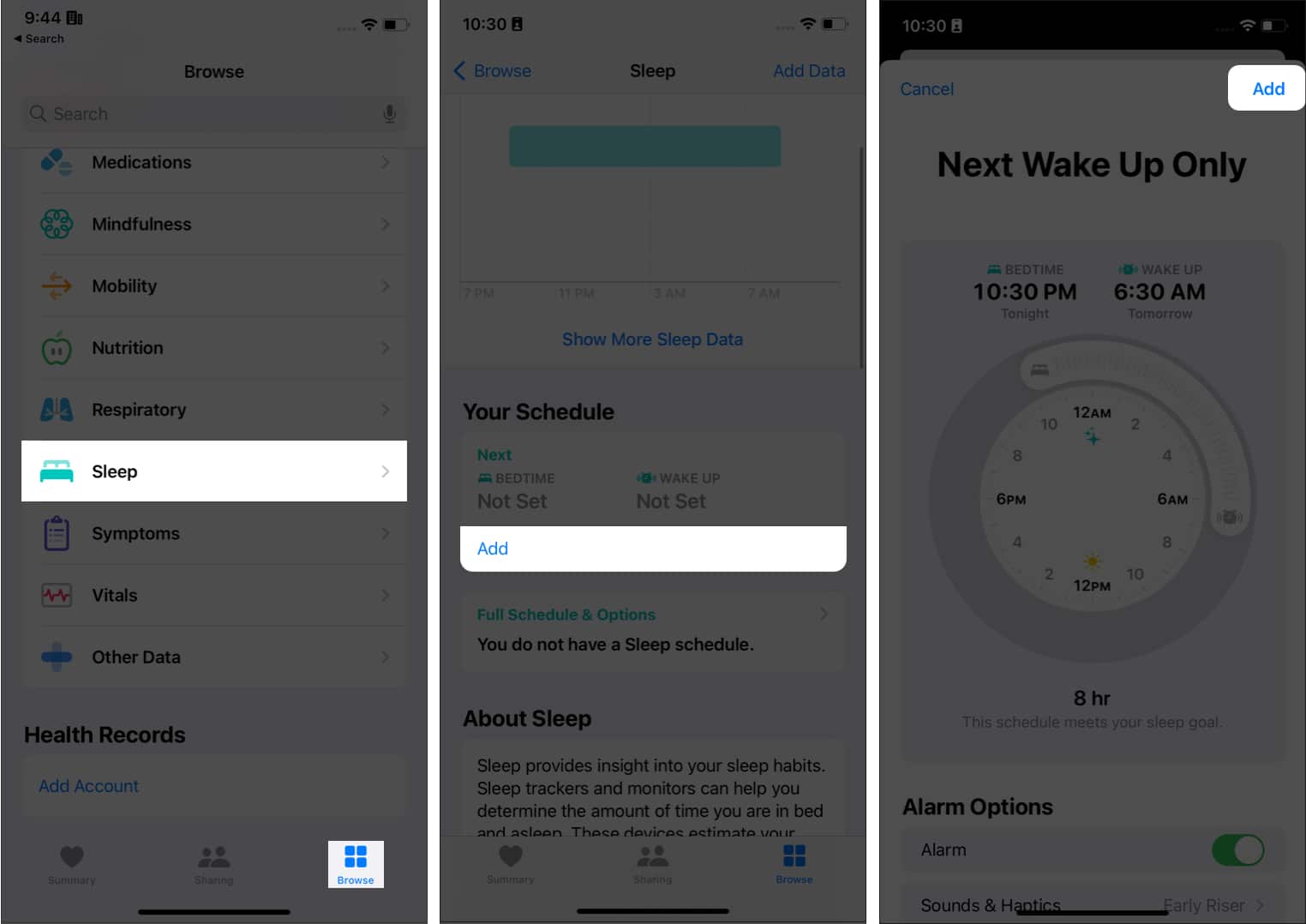
Edit Jadual Tidur
- Buka apl Kesihatan pada iPhone anda.
- Ketik Semak imbas.
- Pilih Tidur.
- Ketik Edit di bawah jadual tidur terkini
Untuk mengedit sebarang jadual tidur lain, pergi ke Jadual Penuh & Pilihan.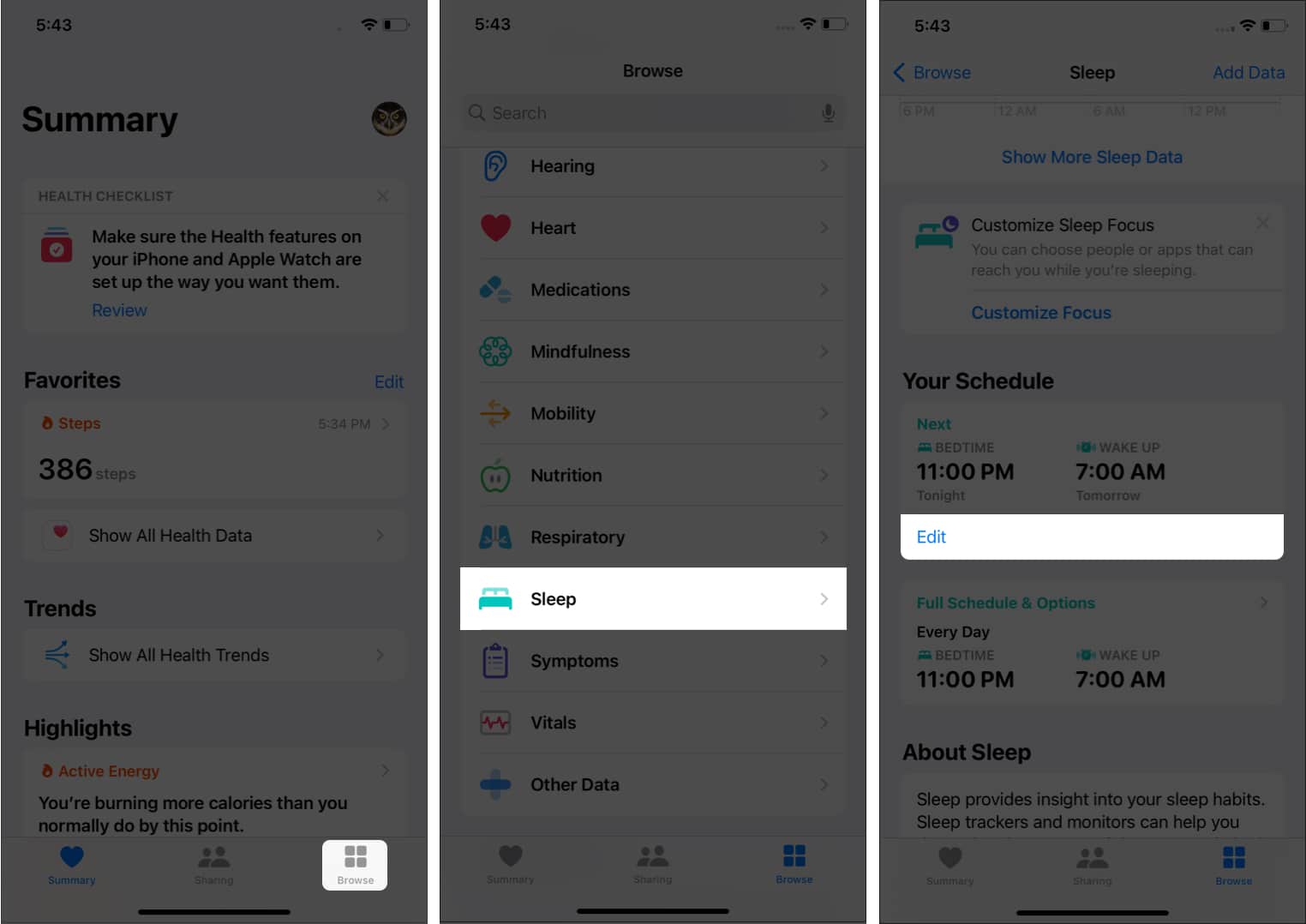
- Buat perubahan yang diperlukan dan ketik Selesai.
Padamkan jadual tidur
- Pergi ke Kesihatan → Semak imbas → Tidur.
- Di sini, ketik Jadual Penuh & Pilihan.
- Sekarang, ketik Edit di bawah jadual yang ingin anda padamkan.
- Tatal ke bawah dan ketik Padam Jadual.
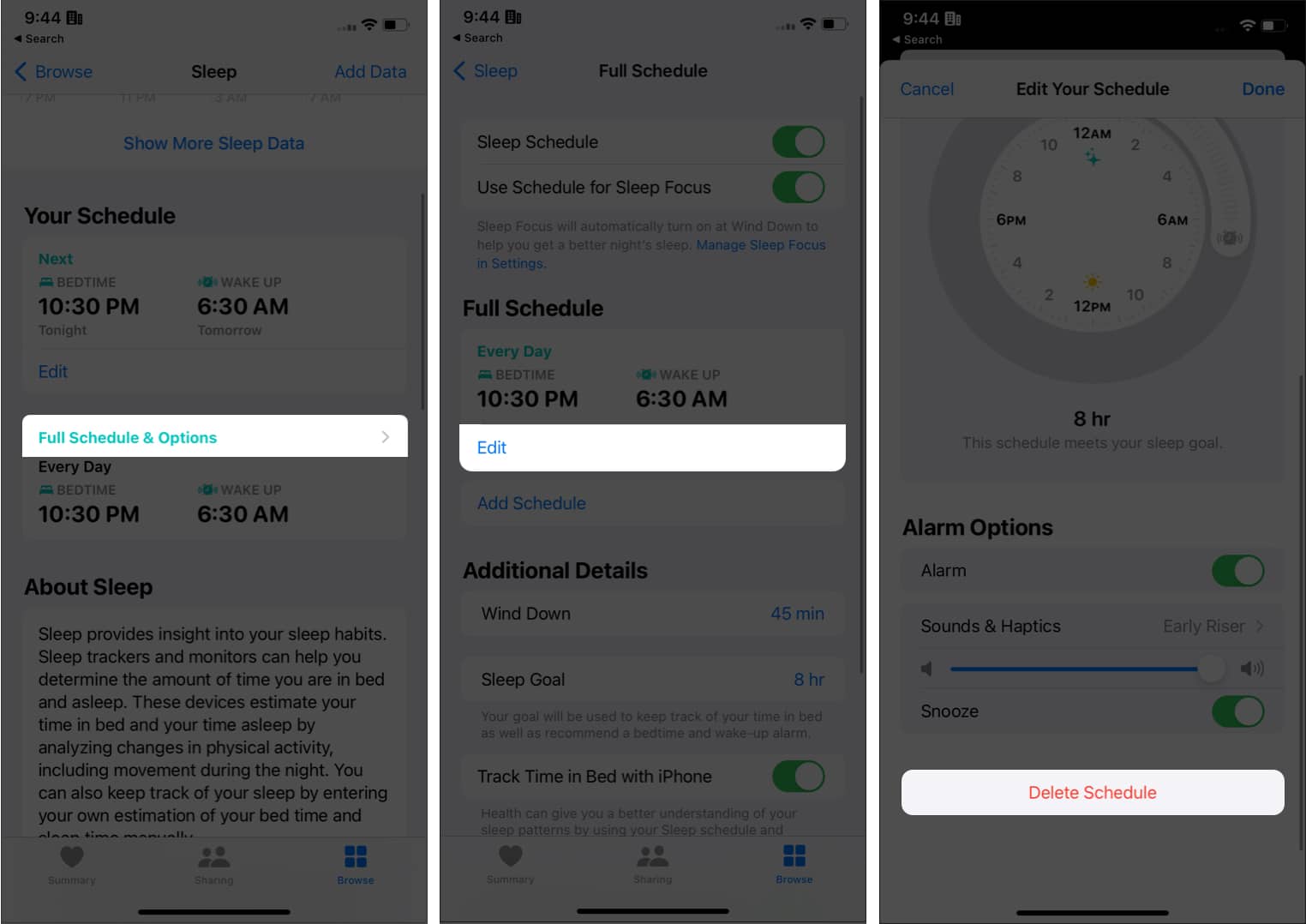
Tukar pilihan Tidur pada Apple Watch
- Buka Tetapan.
- Tatal ke bawah dan ketik Tidur.
- Di sini, anda boleh bermain-main dengan tetapan berikut:
-
Rehatkan Diri: Rehatkan diri ialah ciri yang meminimumkan gangguan sekitar waktu tidur anda dengan mencipta dan mengekalkan rutin malam yang diperibadikan berdasarkan apl meditasi kegemaran anda, muzik santai, dsb.
-
Skrin Tidur: Gunakan ini untuk mengurangkan gangguan pada Skrin Kunci Apple Watch dan iPhone anda.
-
Masa Tayangan: Anda hanya akan melihat tarikh dan masa pada iPhone dan Apple Watch anda semasa Fokus Tidur aktif.
-
Peringatan Mengecas: Serahkan ini jika anda mahu Apple Watch anda mengingatkan anda untuk mengecasnya sebelum waktu tidur.
-
Anda juga boleh menukar pilihan tidur ini pada iPhone anda. Buka apl Apple Watch pada iPhone anda → ketik Jam Tangan Saya → Tidur.
Bagaimana untuk mematikan Penjejakan Tidur pada Apple Watch
Tidak dinafikan bahawa pengguna Apple mementingkan privasi, dan semasa Apple mengambil langkah yang perlu untuk melindungi data penggunanya, beberapa perkara juga dilakukan dari pihak pengguna, untuk memastikan data anda kekal bersama anda.
Walaupun data tidur yang disimpan dalam iCloud disulitkan, jika anda tidak mahu menyimpan data tidur anda di mana-mana, berikut ialah cara anda boleh melumpuhkan penjejakan tidur pada jam tangan Apple anda.
- Pergi ke Tetapan → Tidur.
- Di sini, matikan Penjejakan Tidur.
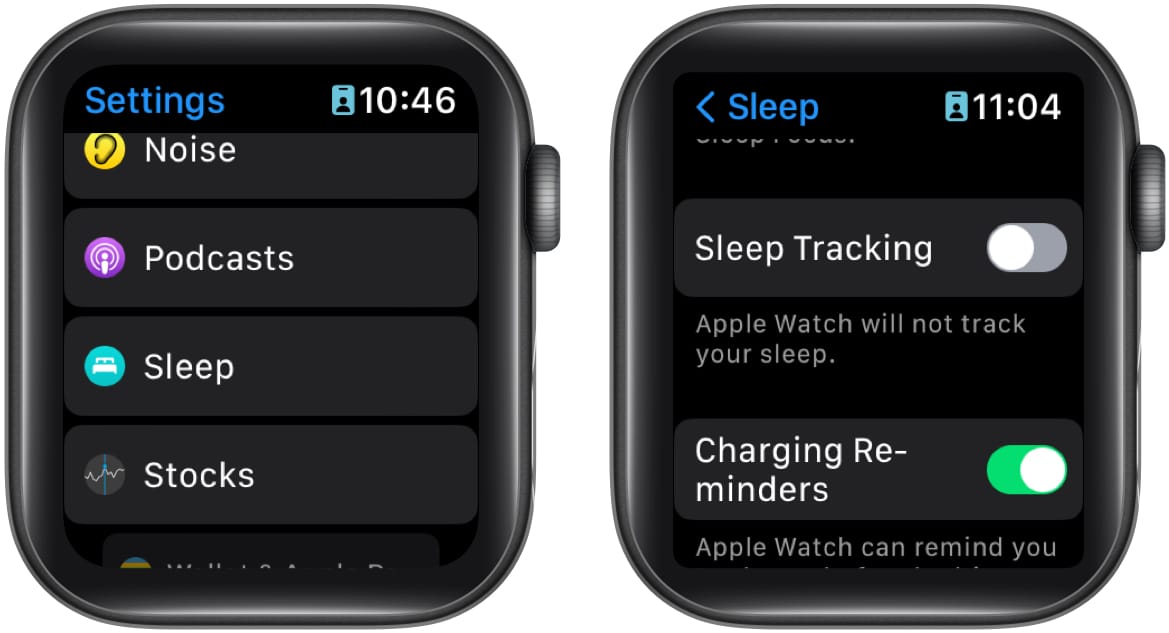
Dengan mematikannya, Apple Watch anda tidak akan menjejak tidur anda, berkongsinya dengan iPhone anda atau menyimpan data tidur dalam iCloud.
Soalan Lazim
Jika anda telah mendayakan Jadual Tidur atau fokus Tidur, Apple akan mula menjejaki tidur anda secara automatik.
Pastikan anda telah mendayakan fokus Tidur dan Jadual Tidur daripada Jadual Penuh pada Apple Watch atau togol pada Jadual Tidur di bawah pilihan Jadual Penuh dalam bahagian Tidur apl kesihatan pada iPhone.
Itu sahaja!
Tidur yang baik adalah tanda gaya hidup yang lebih baik. Dengan Penjejakan Tidur pada Apple Watch, anda boleh mendapatkan data yang jelas tentang tidur anda dan memperbaikinya menggunakan petua daripada apl Kesihatan pada iPhone anda. Dengan panduan ini, saya berharap saya dapat menyelesaikan semua keraguan anda mengenai penjejakan tidur pada Apple Watch dan iPhone. Jika anda masih mempunyai sebarang keraguan, letakkannya dalam komen.
Berikut adalah beberapa bacaan yang lebih menarik untuk anda:
- Bagaimana untuk mencerminkan Apple Watch anda ke iPhone
- Cara menggunakan WhatsApp pada Apple Watch anda
- Apple Watch Active vs. Jumlah Kalori – Sejauh manakah ianya tepat?
